Sådan slår du undertekster til på Zoom

Lær hvordan du slår undertekster til på Zoom. Zooms automatiske undertekster gør det lettere at forstå opkaldsindholdet.
Det er ingen overdrivelse at sige, at Spotify har ændret den måde, vi forbruger musik på. Selvom det ikke var den første musikstreamingplatform, er det stadig en af de største musikstreamingplatforme i verden.
Der er dog mere til Spotify end musikstreaming. Spotify giver dig også mulighed for at streame podcasts, og du kan endda tilføje din helt egen podcast til Spotify.
Hvis du overvejer at lancere din egen podcast, så læs videre for at lære, hvordan du starter en podcast på Spotify.
Sørg for, at din podcast opfylder Spotifys krav
Før du starter processen, er det vigtigt, at din podcast opfylder et sæt krav, der skal vises på Spotify.
For at starte en Spotify-podcast skal du sikre dig, at din podcast har:
Upload af din podcast til en podcast-hostingplatform
Spotify hoster ikke selv podcasts – det giver blot adgang til podcasts, der hostes andre steder. Hvis din podcast ikke allerede er hostet et sted, skal du først konfigurere det.
Hvis du leder efter en gratis tjeneste, der helt sikkert vil fungere sammen med Spotify, bør du måske overveje Anchor.fm . Dette er Spotifys egen gratis podcastingplatform, der giver dig mulighed for at uploade, distribuere og endda tjene penge på din podcast.
Der er dog mange muligheder at vælge imellem. Spotify vil acceptere podcasts fra en bred vifte af populære podcast-hostingsider, herunder Acast, Buzzsprout, Audioboom, Podbean og Transistor. Du skal bruge en vært, der leverer RSS-feedlinks , men de fleste podcast-hostingsider vil gøre det.
Sådan tilføjer du din podcast til Spotify
Når din podcast er sat op på en podcast-hosting-side, kan du tilføje den til Spotify.
Sådan tilføjer du din podcast til Spotify:
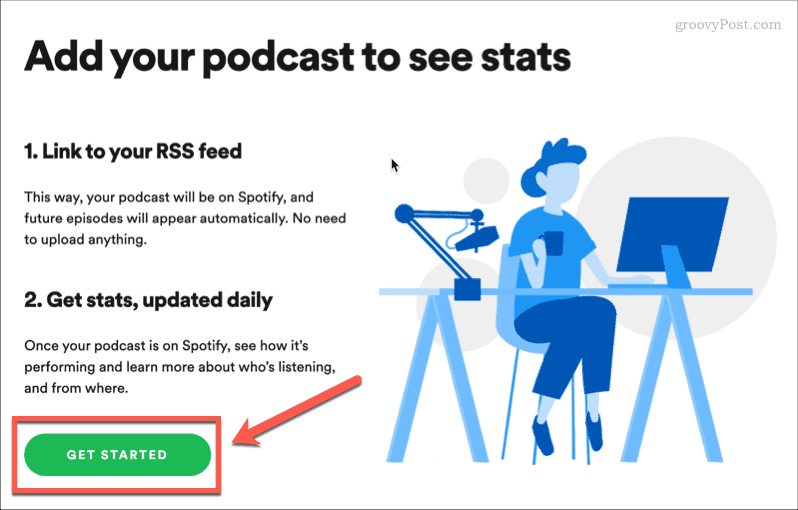
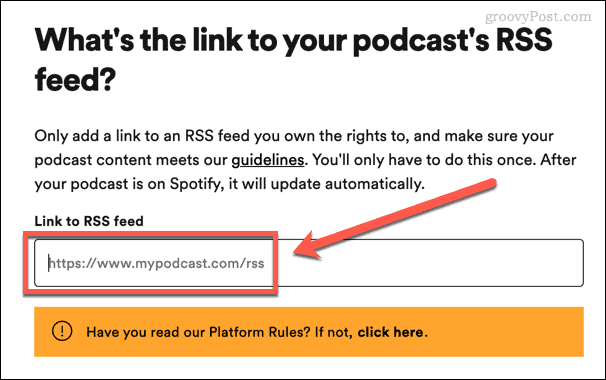
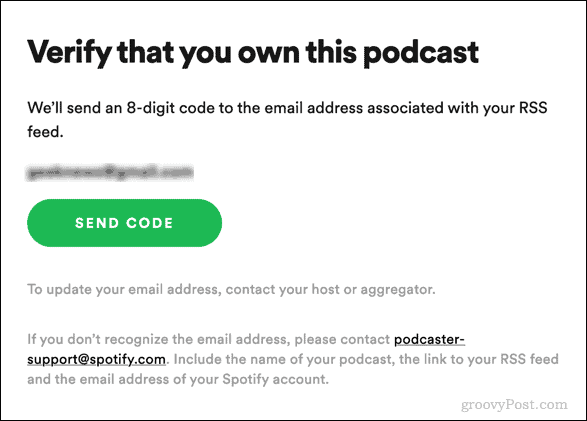
Når du har indsendt din podcast, skal du vente på, at den bliver bekræftet af Spotify. Dette kan tage alt fra et par timer til en dag. Når din podcast er verificeret, vil den være live på Spotify, så alle kan finde og streame gennem platformen.
Den gode nyhed er, at når du først ved, hvordan du starter en podcast på Spotify, behøver du ikke at bekymre dig om at tilføje mere indhold. Efterhånden som du tilføjer nye episoder til dit podcast-hosting-site, vil disse automatisk blive samlet op gennem dit RSS-feed og tilføjet til Spotify.
Få mest muligt ud af Spotify
Nu du ved, hvordan du starter en podcast på Spotify, vil du gerne være sikker på, at du ved for at få mest muligt ud af musikstreaming-appen.
Du kan lære, hvordan du lytter til Spotify med venner, så de kan give dig feedback på din podcast. For at gøre det skal du vide, hvordan du tilføjer venner på Spotify i første omgang. Du kan endda holde styr på, hvad du har skrevet til, hvis du ved, hvordan du får vist din Spotify-lyttehistorik .
Bare sørg for, at det ikke hele er din egen podcast.
Lær hvordan du slår undertekster til på Zoom. Zooms automatiske undertekster gør det lettere at forstå opkaldsindholdet.
Modtager fejludskrivningsmeddelelse på dit Windows 10-system, følg derefter rettelserne i artiklen og få din printer på sporet...
Du kan nemt besøge dine møder igen, hvis du optager dem. Sådan optager og afspiller du en Microsoft Teams-optagelse til dit næste møde.
Når du åbner en fil eller klikker på et link, vil din Android-enhed vælge en standardapp til at åbne den. Du kan nulstille dine standardapps på Android med denne vejledning.
RETTET: Entitlement.diagnostics.office.com certifikatfejl
For at finde ud af de bedste spilsider, der ikke er blokeret af skoler, skal du læse artiklen og vælge den bedste ikke-blokerede spilwebsted for skoler, gymnasier og værker
Hvis du står over for printeren i fejltilstandsproblemet på Windows 10-pc og ikke ved, hvordan du skal håndtere det, så følg disse løsninger for at løse det.
Hvis du undrede dig over, hvordan du sikkerhedskopierer din Chromebook, har vi dækket dig. Lær mere om, hvad der sikkerhedskopieres automatisk, og hvad der ikke er her
Vil du rette Xbox-appen vil ikke åbne i Windows 10, så følg rettelserne som Aktiver Xbox-appen fra Tjenester, nulstil Xbox-appen, Nulstil Xbox-apppakken og andre..
Hvis du har et Logitech-tastatur og -mus, vil du se denne proces køre. Det er ikke malware, men det er ikke en vigtig eksekverbar fil til Windows OS.
![[100% løst] Hvordan rettes meddelelsen Fejludskrivning på Windows 10? [100% løst] Hvordan rettes meddelelsen Fejludskrivning på Windows 10?](https://img2.luckytemplates.com/resources1/images2/image-9322-0408150406327.png)




![RETTET: Printer i fejltilstand [HP, Canon, Epson, Zebra & Brother] RETTET: Printer i fejltilstand [HP, Canon, Epson, Zebra & Brother]](https://img2.luckytemplates.com/resources1/images2/image-1874-0408150757336.png)

![Sådan rettes Xbox-appen vil ikke åbne i Windows 10 [HURTIG GUIDE] Sådan rettes Xbox-appen vil ikke åbne i Windows 10 [HURTIG GUIDE]](https://img2.luckytemplates.com/resources1/images2/image-7896-0408150400865.png)
